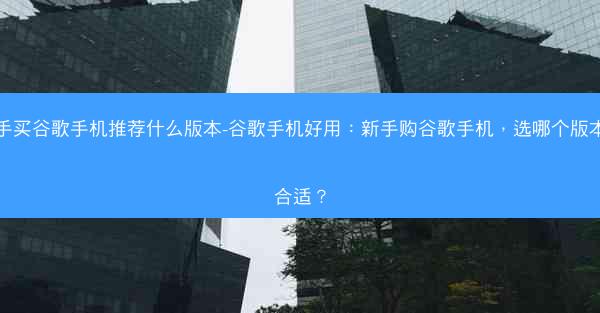在浏览网页时,我们经常会遇到需要输入验证码的场景。有些用户在使用Chrome浏览器时遇到了验证码输入框无法显示的问题。这个问题不仅影响了用户体验,还可能导致无法正常完成操作。本文将针对Chrome验证码输入框显示不出的问题,提供一系列解决攻略。
二、原因分析
Chrome验证码输入框显示不出的问题可能由以下几个原因引起:
1. 浏览器扩展程序冲突:某些浏览器扩展程序可能会与验证码输入框发生冲突,导致其无法正常显示。
2. 浏览器缓存问题:浏览器缓存可能导致网页加载不完整,进而影响验证码输入框的显示。
3. 网页代码错误:网页开发者可能编写了错误的代码,导致验证码输入框无法正常显示。
4. 系统兼容性问题:操作系统或浏览器版本可能与验证码输入框的显示存在兼容性问题。
三、解决攻略一:禁用扩展程序
1. 打开Chrome浏览器,点击右上角的三个点图标,选择更多工具。
2. 点击扩展程序。
3. 关闭所有扩展程序,尝试重新加载网页,查看验证码输入框是否显示。
四、解决攻略二:清除浏览器缓存
1. 打开Chrome浏览器,点击右上角的三个点图标,选择设置。
2. 在设置页面中,滚动到底部,点击高级。
3. 在隐私和安全性部分,点击清除浏览数据。
4. 选择所有时间范围,勾选缓存和网站数据,然后点击清除数据。
五、解决攻略三:检查网页代码
1. 如果怀疑是网页代码问题,可以尝试在开发者工具中查看验证码输入框的HTML代码。
2. 打开网页,按下F12或右键选择检查打开开发者工具。
3. 在元素面板中找到验证码输入框的元素,查看其HTML代码是否存在错误。
六、解决攻略四:更新浏览器或操作系统
1. 检查Chrome浏览器的版本是否为最新,如果不是,请前往Chrome官网下载最新版本进行安装。
2. 如果是操作系统兼容性问题,请尝试更新操作系统到最新版本。
七、解决攻略五:联系网页开发者
如果以上方法都无法解决问题,建议联系网页开发者,告知他们遇到的问题,并寻求他们的帮助。开发者可能需要修复网页代码或调整验证码输入框的显示方式。
Chrome验证码输入框显示不出的问题可能由多种原因引起,但通过以上七个解决攻略,相信大部分用户都能找到解决问题的方法。如果问题依然存在,不妨尝试联系网页开发者寻求帮助。希望本文能对您有所帮助。